在使用CAD時我們往往都是使用CAD來進行平面圖形的繪制,但是CAD其實也強大的立體圖繪制功能,下面分析一下CAD繪制圓錐體的教程。
1、一般我們進入CAD時都是處于二維圖形繪制的界面,因此我們首先需要進入三維圖形繪制模式。模式的切換在圖中左上角部分。
2、點擊俯視連個字,然后我們選擇西南等軸測作為我們的視圖。(也可根據需要選擇其他立體視圖)
3、然后我們點擊左上角的圖形部分,將圖形選擇為圓錐體。點擊確定后左上角部分會顯示成為圓錐體
4、然后我們需要選擇圓錐體,底面圓的中心點。(這個是確定圓錐體位置的關鍵)
5、單擊確定圓心位置以后,我們需要輸入底面圓的半徑,以此來確定一個唯一的圓
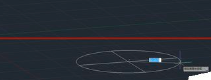
6、然后確定好底面圓以后,最后確定圓錐體的高

7、點擊確定以后,一個圓錐體就畫好了。
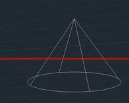
8、換個角度觀察下你的成果吧。
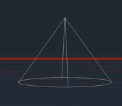
這樣一個立體的圓錐體就展現在眼前了,生動形象,希望大家能夠熟練的掌握這種CAD繪制圓錐體,在以后的繪圖中才能舉一反三。

2019-10-16
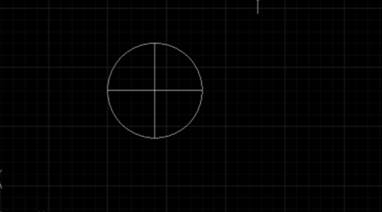
2019-06-18
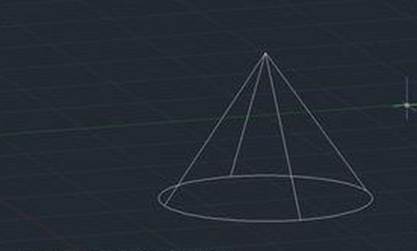
2019-06-10

2023-11-10

2023-11-10

2023-11-09

2023-11-09

2023-11-09

2023-11-09

2023-11-08

2023-11-07

2023-11-07
